Es principalmente importante conocer las diferentes funciones de aplicaciones poderosas como Microsoft PowerPoint. y ahora con los tuyos versión en línea , podemos crear animaciones que podemos incluir en nuestras diapositivas.
En el siguiente artículo te enseñaremos una forma muy sencilla de hacerlo usar el panel de animación y cómo ajustar animaciones en Microsoft PowerPoint.
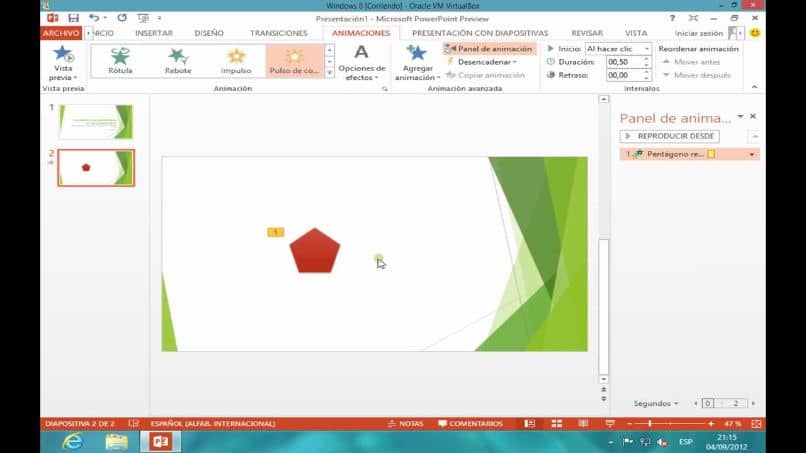
En otro tutorial, puedes aprender cómo poner animaciones y transiciones en las diapositivas con PowerPoint . Pero en este artículo, le enseñaremos cómo usar el panel de animación y ajustar animaciones en Microsoft PowerPoint, así que comencemos.
Cómo usar el panel de animación y cómo ajustar animaciones en Microsoft PowerPoint
Es muy fácil hacer animaciones y’ use el panel de animación, para Para ajustar animaciones en Microsoft PowerPoint, primero necesitamos tener nuestras diapositivas ya cargadas. Entonces, para activar el panel de animaciones, iremos al menú principal y seleccionaremos la pestaña Animaciones, luego haga clic en la opción Panel de animaciones en el grupo Animaciones avanzadas.
>En primer lugar, encontraremos que el panel de animación está vacío porque no hemos agregado ninguno de los objetos de nuestras diapositivas. Pero cuando se agregan efectos de animación, se agregan al panel de animación como una lista. En esta lista veremos el orden en el que se ubican las animaciones.
Te puede interesar: Platos preparados El Corte Inglés – Carta y precios para llevar o platos caserosAussi en cada animación veremos una estrella , esto indicará el tipo de animación que representa. Si esta estrella es verde, significa animaciones de entrada, los amarillos representan animaciones de énfasis. Las estrellas rojas son animaciones de salida, etc. si es una animación de trayectoria, nos mostrará una estrella en azul.
También observaremos que cada animación tiene un nombre y del lado derecho tendrá un rectángulo indicando la duración con el inicio y el final. Podemos cambiar estas animaciones en sus opciones en cualquier momento o simplemente eliminarlas pulsando el botón Eliminar, pero si queremos añadir animaciones tenemos que crear un clip en la opción Añadir animación. HERRETE | Descúbre su verdadero significado
Cuando selecciona una de las animaciones, podemos ver que aparece un pequeño icono de triángulo en el lado derecho. Cuando crea un clip en él, se abre un menú que muestra varias opciones, una de las cuales es. Cómo comenzará la animación, que puede ser cuando creas un clip con el mouse o comienza con el anterior o después del anterior.>
Te puede interesar: ¿Qué es el Centro de Oportunidades de El Corte Inglés? ¿Dónde está el outlet de El Corte Inglés?Uso y ajuste del panel Animaciones en PowerPoint
También encontraremos la opción Controles de efectos, al pulsar sobre ella nos mostrará una ventana y desde ella podremos aplicar color, sonido, intervalos, un efecto de luz , el gatillo, etc. todas estas opciones son totalmente configurables, según tus necesidades.
También nos da una opción donde podemos ocultar la escala de tiempo que está en la parte inferior o la que está al lado de las animaciones. Aquí también encontraremos la opción Borrar, por quitar animacion . Si muevo un efecto y lo coloco encima o debajo de otro efecto, cambiaremos el orden de los efectos, pero obtendré lo mismo usando flechas.>
Todo estas animaciones se puede configurar en duración, la trayectoria que debe tener, pero todo dependerá de la imagen que quieras animar. Es importante tener una idea clara de lo que queremos hacer y que efectos le agregaremos a la animación. De esta manera tendremos una animación consistente.
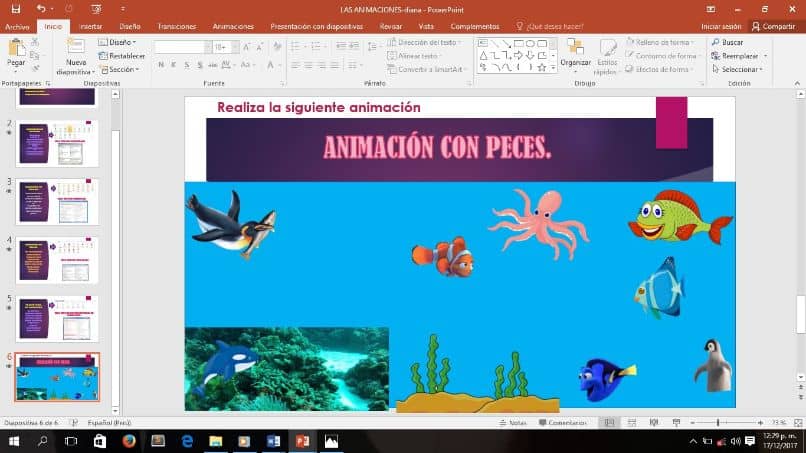
Y así de una manera muy sencilla, te hemos mostrado cómo funciona el panel de animación y las diferentes opciones configurables que puede realizar. Como habrás adivinado, este programa tiene una interfaz muy intuitiva y no es nada difícil de usar.
Y sin demasiadas complicaciones, lo has aprendido en este tutorial. cómo usar el panel de animación y cómo ajustar animaciones en Microsoft PowerPoint.
Te puede interesar: Cómo insertar o cambiar el color en la celda según el texto en Excel – Formato condicional de ExcelCómo usar el panel de animación y cómo ajustar animaciones en Microsoft PowerPoint
Es principalmente importante conocer las diferentes funciones de aplicaciones poderosas como Microsoft PowerPoint. y ahora con los tuyos versión en línea
adsl
es
https://adsltodo.es/static/images/adsl-como-usar-el-panel-de-animacion-y-como-ajustar-animaciones-en-microsoft-powerpoint-5058-0.jpg
2024-05-19
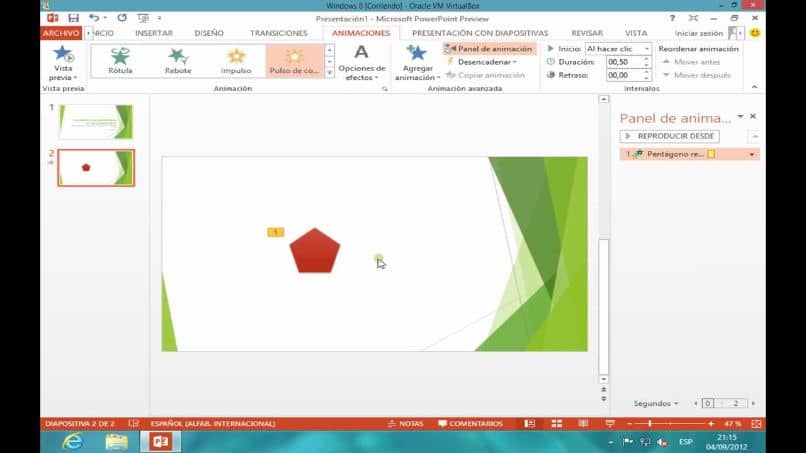
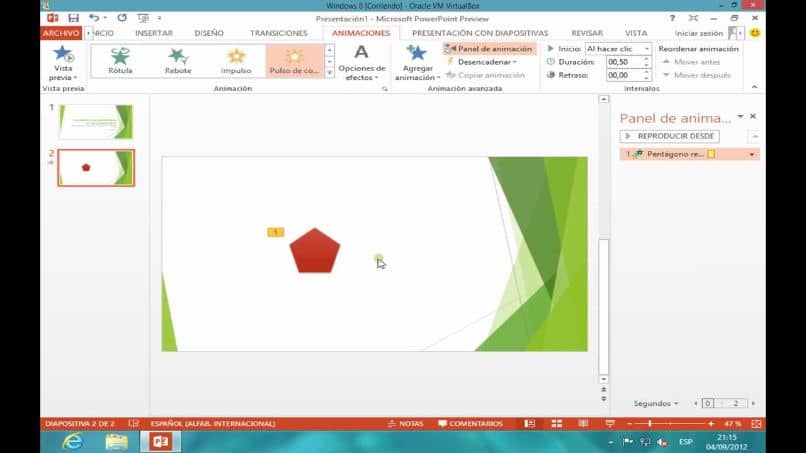
Si crees que alguno de los contenidos (texto, imagenes o multimedia) en esta página infringe tus derechos relativos a propiedad intelectual, marcas registradas o cualquier otro de tus derechos, por favor ponte en contacto con nosotros en el mail [email protected] y retiraremos este contenido inmediatamente